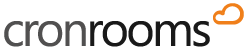Añadiendo contenido al curso
Finalmente, añadiremos contenido a nuestro curso que queramos poner a disposición de los usuarios.
Activar edición
Accederemos al curso ("Inicio del sitio" > lista de cursos) y abriremos el menú del icono de configuración en la esquina superior derecha. En el menú, seleccionamos la opci-on "Activar edición". Al activar la edición, aparacen las herramientas necesarias para ir confeccionando nuestros cursos.

Cuando tengamos la edición activada se muestran los elementos que permiten editar los contenidos del curso:
- Activar edición: activa la edición del curso
- Desplazamiento: El icono en forma de cruz delante del nombre del tema nos permite arrastrar el tema y cambiar su posición dentro del curso.
- Editar nombre de tema: el icono "lápiz" detrás del nombr del tema permite editar el nombre del tema.
- Añadir contenido: el enlace "Añade una actividad o un recurso" permite añadir nuevo contenido al curso.
Añadir contenido
El enlace "Añade una actividad o un recurso" abre la ventana para escoger la actividad o el recurso a añadir:
- Actividades. Permiten la interacción con los estudiantes. Se pueden realizar pruebas tipo test (cuestionarios), tareas que los estudiantes tienen que entregar, etc. 2- Recursos. Contenido puesto a disposición de los estudiantes.

Añadiremos el contenido etiqueta, que nos permite añadir texto directamente visible en el curso. La etiqueta permite también contenido html y, por tanto, podemos usar las etiquetas para añadir el código html de un video de youtube. En este ejemplo añadiremos un texto y, a continuación, un video.
Además de añadir dos etiquetas, una con un texto, y otra con un video de youtube, también hemos cambiado el título del tema. Una vez añadido el contenido, desactivaremos la edición y podremos ver el aspecto del contenido creado: